随着互联网的普及,台式电脑已成为人们日常生活和工作中必备的工具。但是,对于一些新手来说,如何正确连接网络端口可能会有些困惑。本文将为大家详细介绍如何通过简单操作让台式电脑轻松连接到网络,让你畅享互联网世界。
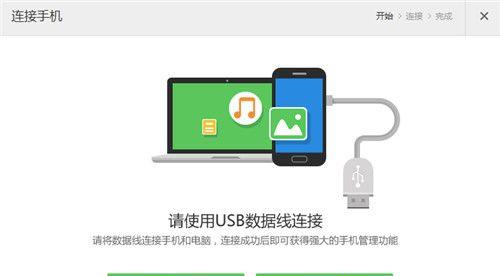
选择合适的网络线缆
1.如何选择合适的网络线缆
网络线缆有不同种类,如CAT5、CAT6等,根据自己的需求选择合适的网络线缆非常重要。
确定连接方式
2.有线连接还是无线连接
根据你的需求和网络环境,决定是使用有线连接还是无线连接。
插入网络线缆
3.找到电脑背面的网络端口
在台式电脑的背面,可以找到一个或多个网络端口。
插入网络线缆
4.将网络线缆插入电脑的网络端口
将网络线缆的一端插入电脑背面的网络端口,确保插入牢固。
检查连接状态
5.检查网络连接状态
插入网络线缆后,我们需要确认是否已经建立了网络连接。
设置网络参数
6.打开网络设置界面
在电脑的操作系统中,找到网络设置的选项,并打开设置界面。
选择网络连接方式
7.选择有线连接或无线连接
根据之前的决定,选择相应的连接方式。
配置IP地址
8.手动配置IP地址或选择自动获取IP地址
根据你的网络环境,可以选择手动配置IP地址或选择自动获取IP地址。
输入网关地址
9.输入网关地址
在网络设置界面中,输入正确的网关地址。
设置DNS服务器地址
10.设置DNS服务器地址
在网络设置界面中,找到DNS服务器地址的选项,并输入正确的DNS服务器地址。
检查网络连接
11.测试网络连接是否成功
在网络设置界面中,进行网络连接测试,确保连接成功。
查看网络速度
12.测试网络速度
打开浏览器,测速网站进行测试,查看网络速度是否正常。
防火墙配置
13.配置防火墙允许访问互联网
在防火墙设置中,确保已允许台式电脑访问互联网。
更新系统和安全软件
14.及时更新系统和安全软件
保持系统和安全软件的最新版本,确保网络安全。
通过本文的操作指南,你应该已经学会了如何连接台式电脑到网络端口。现在,你可以轻松上网,畅享互联网的便利和乐趣了。希望这篇文章对你有所帮助!
简单操作
随着互联网的普及和发展,网络已经成为我们日常生活中必不可少的一部分。对于使用台式电脑的用户来说,连接网络是一个非常重要的步骤。本文将详细介绍如何通过网络端口连接台式电脑,以帮助用户更快速地上网。
一、查找台式电脑的网络端口
1.位置:网络端口通常位于台式电脑背后的I/O接口区域,具体位置因不同品牌和型号而有所差异。
2.外观:网络端口通常是一个正方形或长方形的插槽,插孔内部带有金属触点。
二、准备网络连接所需的线缆
1.网线类型:常见的网络连接线缆是RJ45接口的网线,需要根据实际情况选择合适的网线类型。
2.线缆长度:根据需要连接的网络设备和电脑的距离,选择合适长度的网线。
三、插入网线
1.将网线的一端插入台式电脑的网络端口,确保插入到底部。
2.将另一端插入网络设备(如路由器或交换机)的对应端口。
四、检查网络连接状态
1.打开电脑,进入操作系统。
2.右下角网络图标显示连接状态,若显示“已连接”则表示连接成功。
五、配置网络参数
1.点击电脑桌面右下角的网络图标,选择“打开网络和共享中心”。
2.点击“更改适配器设置”,找到已连接的网卡,右键点击选择“属性”。
3.在“属性”窗口中,选择“Internet协议版本4(TCP/IPv4)”并点击“属性”按钮。
4.根据网络提供商提供的信息,输入正确的IP地址、子网掩码、默认网关和DNS服务器。
六、测试网络连接
1.打开浏览器,访问任意网页,检查网页是否正常加载。
2.若无法打开网页,可以尝试重新启动电脑和网络设备。
七、常见问题及解决办法
1.网线未插好:请检查网线是否插入到位。
2.网络设备故障:请检查路由器或交换机是否正常工作。
3.网络参数设置错误:请仔细核对IP地址、子网掩码、默认网关和DNS服务器等信息。
八、使用无线网络
1.如需连接无线网络,可以通过购买无线网卡或者使用内置的无线网卡。
2.打开电脑桌面右下角的网络图标,选择需要连接的无线网络并输入密码进行连接。
九、注意事项
1.确保网络设备和台式电脑都处于正常工作状态。
2.防止网线被过度弯曲或受损,以免影响信号传输质量。
3.定期检查网络连接是否正常,确保台式电脑能够稳定上网。
十、
通过本文的介绍,我们了解到连接台式电脑到网络端口的步骤非常简单,只需要准备好网线,插入到电脑和网络设备的对应端口即可。同时,我们还学习了如何配置网络参数和解决常见的连接问题。希望这些内容能够帮助用户快速、稳定地连接网络,享受便捷的互联网服务。




